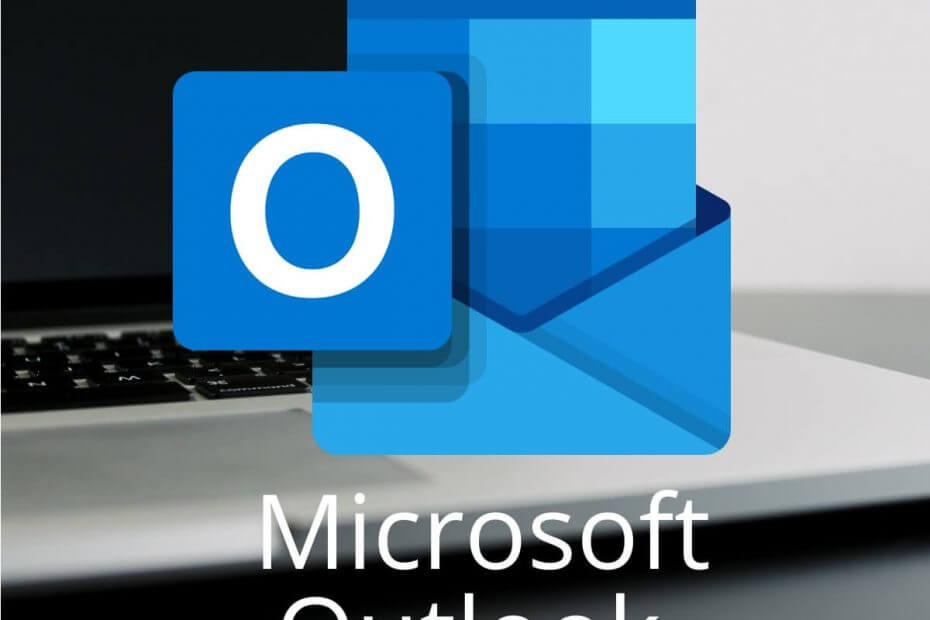
Als je jezelf afvroeg Wat is Outlook.live.com/files?, je bent hier aan het juiste adres.
Outlook is een van de meest bekende persoonlijke informatiemanagers die door Microsoft is gemaakt. Een groot aantal mensen over de hele wereld gebruiken deze applicatie elke dag om elk aspect van hun carrière te beheren en zelfs te communiceren met familie en vrienden.
Een groot aantal mensen heeft een vraag gekregen over waar de Outlook.live.com-bestandenmap over gaat, niet wetende of het een officiële release zou kunnen zijn of een derde partij die erachter schuilgaat.
In het FAQ-artikel van vandaag beantwoorden we de vraag ‘ Wat is Outlook.live.com/files? ', en enkele andere veelgestelde vragen in de online omgeving. Lees verder om meer te weten te komen over dit onderwerp.
Meest gestelde vragen over Outlook.live-bestanden
Wat is Outlook.live.com/files?

De link Outlook.live.com/files is eigenlijk een 'snelkoppeling' die door de ontwikkelaars is gemaakt en waarmee u kunt zien alle bijlagen die worden gebruikt met Outlook (van zowel verzendende als inkomende berichten) in één eenvoudig te begrijpen bladzijde.
Doordat alle bestanden gemakkelijk toegankelijk zijn via deze link, kunnen mensen die een grote hoeveelheid gegevens moeten verwerken, snel door honderden pagina's met bijlagen bladeren.
Opmerking: De meest voorkomende misvatting over deze link is dat je er bestanden naar kunt uploaden. Dat is niet waar. Als u bestanden op een server wilt uploaden, kunt u gebruik maken van Een schijf. Deze link is slechts een snelkoppeling die voor uw gemak is gemaakt.
Hoe vind ik het optiemenu in Outlook?
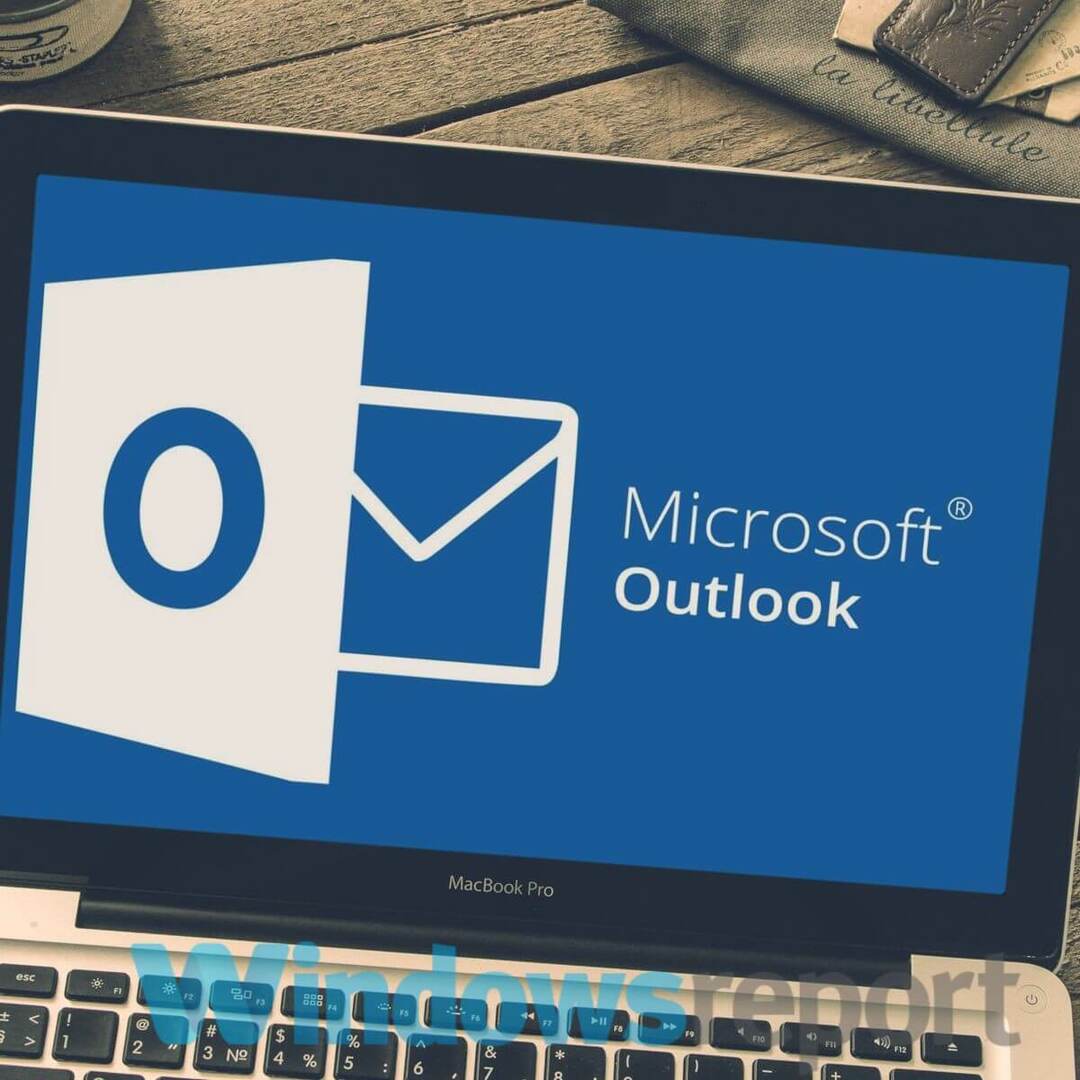
Om het menu Opties in Outlook te vinden, moet u op het tandwiel van de instellingen klikken in het menu aan de rechterkant van uw scherm.
In dat menu kun je enkele links vinden waarmee je opties in Outlook kunt wijzigen en je weergave kunt aanpassen.
Wat is de beste manier om een foto toe te voegen aan een bericht of agendagebeurtenis?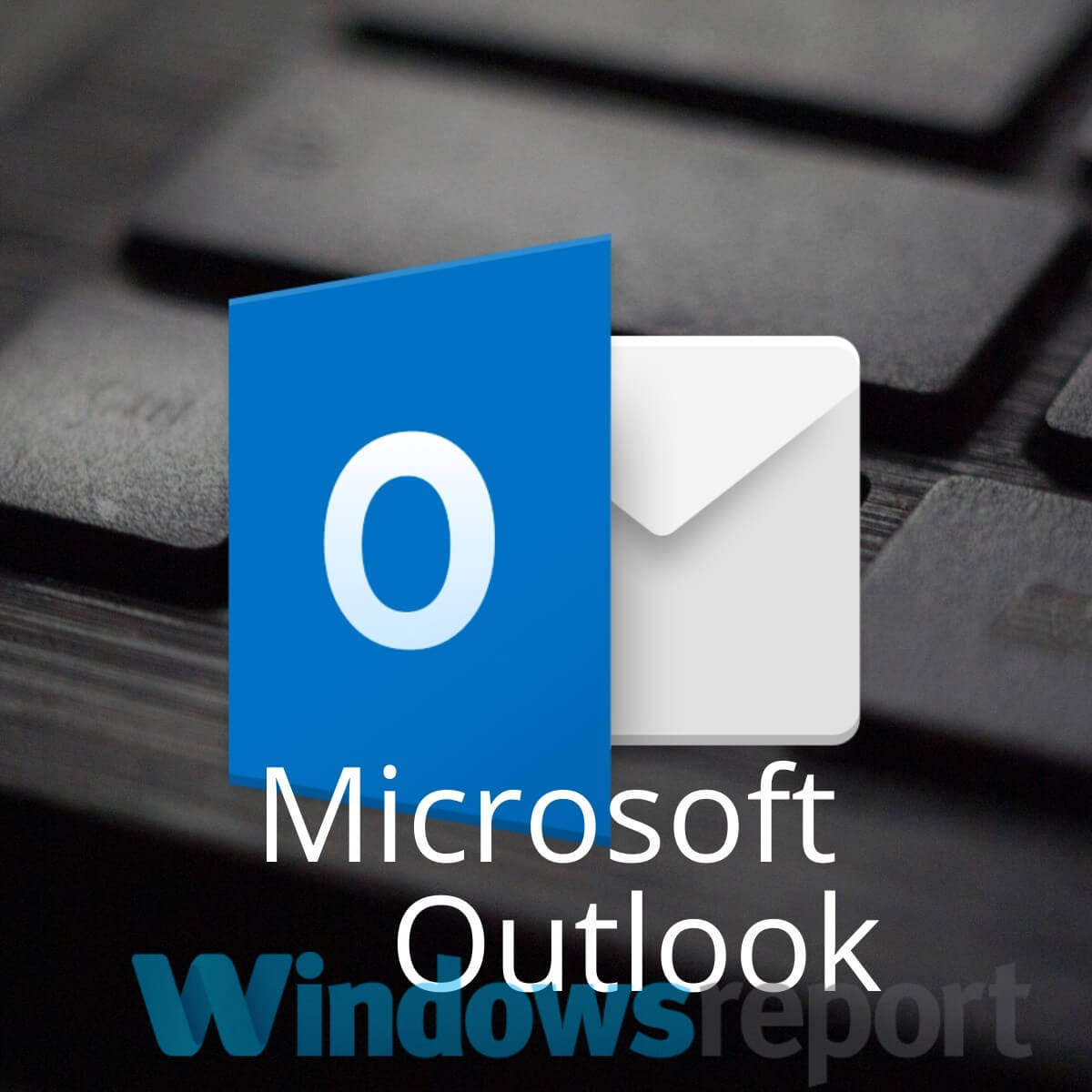
Als u een foto wilt toevoegen aan een bericht of agendagebeurtenis in Outlook, moet u op het afbeeldingspictogram boven het berichttekstgebied klikken.
Nadat u eenvoudig naar de locatie van de foto kunt navigeren die u wilt toevoegen, selecteert u deze en drukt u op Toevoegen om deze bij te voegen.
Probeert u zonder succes PDF-bijlagen in Outlook af te drukken? Probeer deze methoden:
Waarom kan ik niet al mijn mappen zien nadat mijn Outlook-account is bijgewerkt?

Het officiële antwoord op deze vraag omvat de mods bij Outlook die zeggen dat er absoluut geen gegevens verloren zijn gegaan tijdens de migratie naar de Outlook.com Preview.
Om al uw mappen te vinden na de Outlook.com Preview-update, moet u deze stappen volgen:
- Vouw alle mappen uit door op de pijl naar links te klikken. (als u mappen in mappen had, wilt u deze misschien ook uitbreiden).
- In het geval dat u een map die u nodig hebt niet kunt vinden, kunt u zoeken naar een bericht of contactpersoon die deel uitmaakte van de map.
- Heb je nog hulp nodig? Stel een vraag in dit Outlook Preview-forum.
Conclusie
In het FAQ-artikel van vandaag hebben we de vraag beantwoord: Wat is Outlook.live.com/files? , en ook enkele andere veelgestelde vragen die mensen hebben over Outlook.
Laat het ons gerust weten als deze gids uw vraag heeft beantwoord. U kunt ons laten weten wat uw mening is door het commentaargedeelte hieronder te gebruiken.
LEES OOK:
- Oplossing: Outlook ondersteunt geen verbindingen met Exchange ActiveSync
- Hoe op te lossen Gmail-e-mails die niet worden afgeleverd bij Outlook-clientsoftware
- Outlook kan uw wachtwoord niet bijwerken [OPGELOST]
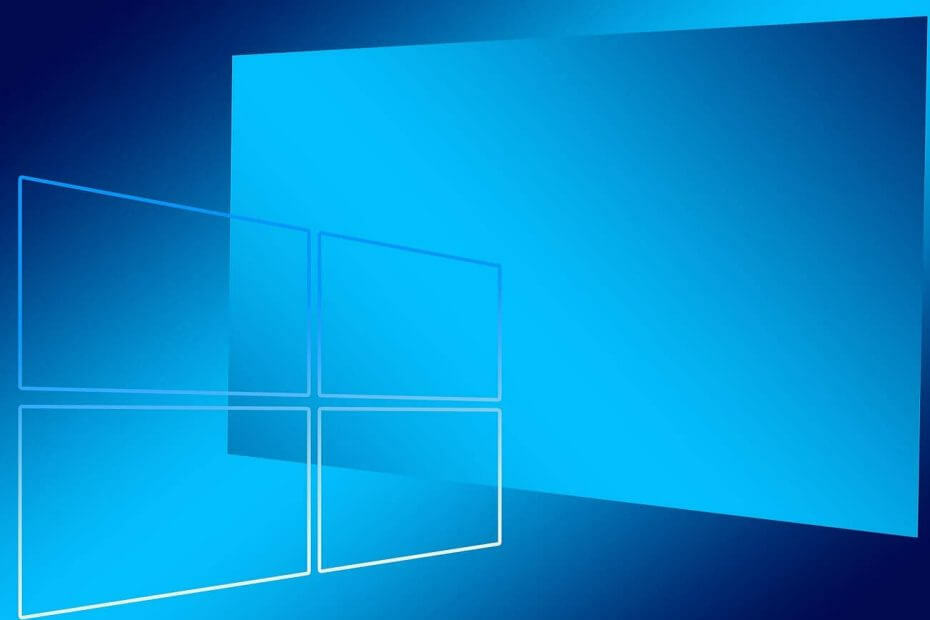
![Beste weer-apps om te gebruiken op Windows 10 [FRESH LIST]](/f/11a07ba2a9e1a55e5bb8ca50ba9b3236.jpg?width=300&height=460)
